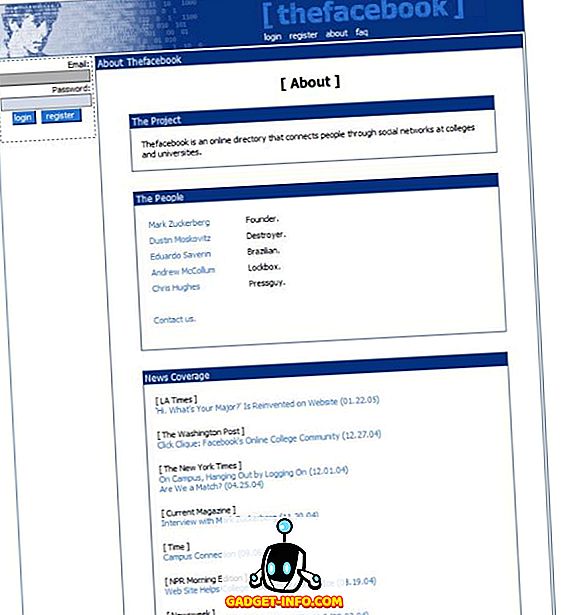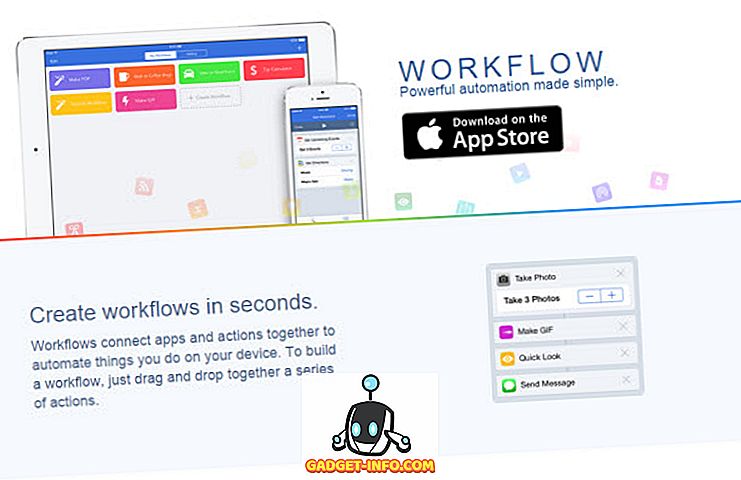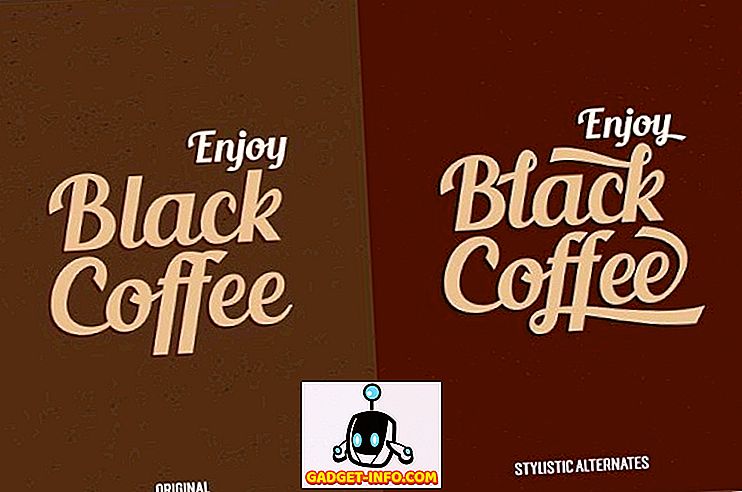Nu există nici o îndoială în faptul că capturam o mulțime de fotografii. Fie dintr-o cameră dedicată sau dintr-un smartphone. Cu toate acestea, nu toți suntem conștienți de faptul că fotografiile pe care le luăm ambalate în multe dintre datele noastre personale. Fiecare fotografie pe care o capturăm conține informații despre camera de luat vederi (aparatul de fotografiat, modelul, stopul F, timpul de expunere, viteza ISO, diafragma, blițul etc.), rezoluția fotografiei, data capturării, datele flash, Datele stocate în fotografii sunt denumite date EXIF (Format de fișiere de imagini schimbabile) sau metadate ale fotografiilor. În timp ce datele EXIF pot fi utile pentru sortarea sau filtrarea imaginilor, înseamnă că, dacă postați o fotografie online, o mulțime de date personale sunt publice împreună cu aceasta. În timp ce diverse site-uri precum Facebook, Twitter, servicii de găzduire a imaginilor precum Imgur elimină datele EXIF atunci când încărcați, există câteva servicii cum ar fi Flickr, Dropbox, Google+ și multe altele care păstrează intacte datele EXIF.
Deci, dacă nu doriți ca oamenii să cunoască locația în care ați făcut o fotografie sau ați obținut date EXIF, trebuie să vă gândiți să editați sau să eliminați datele EXIF din fotografiile dvs. Ei bine, cu asta trebuie să vă ajutăm. Iată cum puteți edita sau elimina datele EXIF de pe fotografii pe diferite platforme:
ferestre
Windows include o metodă nativă de editare și eliminare a datelor EXIF din fotografii. Puteți face acest lucru prin simpla clic dreapta pe o imagine și mergi la " Proprietăți ". Aici, accesați fila "Detalii" și veți găsi datele EXIF. Puteți să modificați unele detalii sau să eliminați datele dând clic pe " Eliminați proprietățile și informațiile personale ".


În timp ce funcționează, nu puteți edita sau elimina toate detaliile. Astfel, vă recomandăm să utilizați un software terț pentru a face același lucru.
Puteți șterge cu ușurință datele EXIF ale fotografiilor cu BatchPurifier. După ce ați instalat BatchPurifier, puteți să deschideți software-ul, să adăugați fotografiile, să selectați tipul de fișier, să alegeți dacă doriți să salvați fotografia de date EXIF ca una nouă sau dacă doriți să înlocuiți fotografia originală și asta este, fotografiile vor fi "purificate" . Cu alte cuvinte, datele EXIF vor fi eliminate din fotografii. Puteți adăuga mai multe fișiere simultan, astfel încât numele BatchPurifier. Am testat aplicația și funcționează excelent dacă doriți doar să ștergeți datele EXIF din fotografii. Cu toate acestea, BatchPurifier funcționează numai pentru fișierele JPEG .

Există o mulțime de alte software-uri Windows care pretind că elimină datele EXIF sau le editați, dar am încercat majoritatea acestora și nu au reușit să lucreze pentru noi. Deci, va trebui să vă bazați fie pe calea nativă Windows, fie doar pe fișierele JPEG eliminate prin BatchPurifier.
Mac
În timp ce puteți vizualiza cu ușurință datele EXIF de pe Mac, va trebui să vă bazați pe o aplicație terță parte pentru a elimina datele EXIF. Pentru a vedea datele EXIF ale unei fotografii, puteți să deschideți fotografia în aplicația Fotografii și să apăsați pictograma info . Veți vedea apoi datele EXIF, inclusiv detaliile din jurul camerei și locația imaginii.

Pentru a șterge datele EXIF din fotografii, puteți folosi software-ul terță parte numit ImageOptim. Aplicația este ușor de folosit și tot ce trebuie să faceți este să glisați și să aruncați fișiere imagine în aplicație și să eliminați automat datele EXIF și să salvați fotografia care înlocuiește fotografia originală, astfel încât să nu aveți probleme cu fotografiile duplicate.


În timp ce ImageOptim elimină datele EXIF, nu vă permite să o editați. Am încercat, de asemenea, o serie de alte aplicații care pretind că editează date EXIF pe Mac, dar din păcate, niciunul nu a lucrat cu adevărat pentru noi.
Android
Dacă nu doriți ca informațiile dvs. GPS să fie salvate atunci când faceți o fotografie pe Android, puteți dezactiva caracteristica geotagging . Puteți să accesați Setări în majoritatea aplicațiilor pentru camere care vin preinstalate pe smartphone-urile Android și să dezactivați opțiunea "Salvați locația" .
Sau mai bine, puteți accesa Setări-> Aplicații-> Aparat foto-> Permisiuni și dezactivați "Locație" .

În cazul în care doriți să salvați datele EXIF, dar doriți să le eliminați sau să le editați înainte de a le distribui, puteți utiliza aplicația Photo Exif Editor (gratuită, Pro 2.99 dolari). După ce ați instalat aplicația, puteți să selectați doar o fotografie și să vă editați metadatele cu ușurință. În timp ce aplicația ar trebui să elimine și datele EXIF, a fost o lovitură și dor de testarea noastră. Aplicația este disponibilă într-o versiune gratuită, dar dacă doriți să scăpați de anunțuri și să vedeți date complete despre RAW, puteți obține versiunea Pro.

Dacă doriți doar să ștergeți datele EXIF din fotografiile de pe Android, puteți utiliza aplicația EZ UnEXIF (gratuită, Pro $ 0.99). Puteți să instalați aplicația, să o deschideți, să adăugați fotografii din Galerie sau din browserul de fișiere și să selectați dacă doriți să creați o nouă copie gratuită EXIF a fotografiei sau să înlocuiți originalul și asta este. Datele EXIF vor fi eliminate din imagine. Ușor, nu? Aplicația este disponibilă într-o versiune gratuită, dar este încărcată cu anunțuri, deși acestea nu sunt cele intruzive. Dacă doriți să scăpați de anunțuri, trebuie să obțineți versiunea Pro.

iOS
La fel ca Android, puteți împiedica aplicația aparatului de fotografiat de pe iPhone sau iPad să acceseze geotag-uri. Pentru a face acest lucru, mergeți la Setări iOS-> Confidențialitate-> Servicii de localizare, apăsați pe " Camera " și selectați " Niciodată ".

Dacă doriți să păstrați datele EXIF și doriți doar să le eliminați atunci când partajați o fotografie, puteți utiliza aplicația Remover metadate (gratuită cu achiziție în aplicație pentru versiunea completă). Aplicația vă permite să eliminați cu ușurință datele EXIF . Puteți să atingeți ușor pictograma pentru setările de afișare, apăsați pe butonul "Eliminați metadatele" și aplicația va salva o fotografie duplicată fără date EXIF.

Dacă doriți să editați datele EXIF ale fotografiilor pe iPhone sau iPad, puteți obține versiunea completă a aplicației Remover metadate printr-o achiziție în aplicație sau puteți achiziționa versiunea completă a aplicației Metapho (2, 99 USD). Aplicația Metapho vă permite să eliminați metadatele sau să modificați toate detaliile, inclusiv data și locația.
Primă:
Dacă nu doriți să utilizați o aplicație terță parte pentru a elimina datele EXIF pe oricare dintre platforme, cel mai bun mod este să faceți o captură de ecran a imaginii. Din moment ce capturile de ecran nu au date EXIF, veți avea o imagine fără metadate. Puteți chiar să editați imagini în diferite aplicații de editare foto pentru a elimina datele EXIF. Simplu dar eficient, nu?
Postați-vă fotografiile online fără să atașați niciun detaliu personal
Deci, acestea sunt modalitățile de a edita sau elimina date EXIF de pe fotografii pe Windows, Mac, Android și iOS. Suntem de acord că majoritatea acestor platforme nu au aplicații complete pentru a edita sau elimina metadatele, dar le-am încercat pe toate și le-am adus pe cele care funcționează. Deci, încercați-le și spuneți-vă experiența dvs. Sunați în secțiunea de comentarii de mai jos.